Доброго времени суток. На днях решил почистить меню Пуск у себя на компьютере и, если с основным меню (в Windows 8 оно называется «Начальный экран») нет никаких проблем с удалением лишних ярлыков, то в меню «Все программы» оказалось несколько сложнее, так как при попытке удаления ярлыков открывается диспетчер установки и удаления программ. В связи с этим появился вопрос, где же лежат все эти ярлыки, половина которых просто портит внешний вид и мешает ориентироваться в меню. Конечно же, места хранения я нашел и решил поделиться с народом. Но всё по порядку, статья посвящена очистки меню Пуск, так что с начального экрана я и начну.
Как очистить меню Пуск от лишних ярлыков в Windows 8
На самом деле это очень просто, но для общего развития делаем по инструкции.
1) Открываем меню Пуск, переместив курсор в левый нижний угол до упора и нажав левую клавишу мыши (или нажав по кнопке пуск в Windows 8.1):

Как в Windows 10 удалить ярлыки программы и папки из меню пуск
2) Выбираем ярлык для удаления из списка, для этого наводим курсор и жмём правую клавишу:

На плитке появится значок галочки, обозначая, что она выделена. При желании можно выделить несколько плиток. Для этого просто нажмите правой клавишей мыши ещё на нескольких ненужных вам ярлыков или виджетов.
3) Далее, в появившемся в нижней части экрана меню, жмём кнопку «Открепить от начального экрана»:

4) После нажатия кнопки плитка исчезнет, что нам собственно и было нужно:

Как убрать ненужные ярлыки из меню «Все программы» в Windows 8 и Windows 8.1
Немного введения. Для того чтобы попасть в меню «Все программы» в Windows 8 нужно нажать правой клавишей мыши в пустом месте начального экрана и там нажать кнопку справа «Все программы». В Windows 8.1 чуть изменили вход, и для просмотра программ нужно просто перевести курсор в нижнюю часть экрана и нажать появившуюся стрелку вниз:

Как оказалось расположение ярлыков не сильно изменилось со времен прошлых операционных систем, и для чистки достаточно перебрать две папки. Заходим, удаляем ненужные ярлыки или даже каталоги.
Первая находится по следующему пути:
Как в Windows 10 удалить ярлык из меню пуск или добавить
C:Users*имя пользователя*AppDataRoamingMicrosoftWindowsStart MenuPrograms
Она является папкой личной папкой пользователя. То есть в ней находится те ярлыки, которые относятся к программам, установленным только для вашего пользователя. Напомню, чтобы увидеть папку Appdata необходимо включить показ скрытых папок и файлов (см. инструкцию).

Вторая папка расположена в следующем месте:
C:ProgramDataMicrosoftWindowsStart MenuPrograms
Она является общей для все пользователей на данном компьютере, т.е. если вы удалите ярлык в этой папке из под своего пользователя, он автоматически удалится из меню Пуск и у другого пользователя. Папка ProgramData так же является скрытой (см. инструкцию).

На этом всё. Надеюсь эта статья оказалась вам полезной, нажмите одну из кнопок ниже, чтобы рассказать о ней друзьям. Также подпишитесь на обновления сайта, введя свой e-mail в поле справа.
Источник: skesov.ru
Как удалить ненужные элементы из подменю «Создать» в контекстном меню Проводника Windows 10
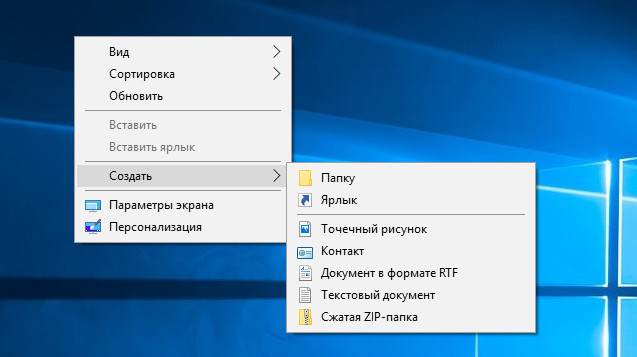
Как известно, создавать некоторые типы объектов в Windows можно непосредственно из контекстного меню Проводника, достаточно кликнуть в выбранном расположении правой кнопкой мыши и выбрать меню «Создать». По умолчанию в Windows 10 для этого пункта меню доступны следующие подпункты: папка, ярлык, точечный рисунок, контакт, документ RTF, простой текстовый документ и сжатая папка.
При наличии на компьютере целого ряда программ, к примеру, WinRAR или Microsoft Office, в подменю будут и другие пункты. Содержимое подменю будет также зависеть от выбранного расположения. Так, в системном диске вам будет доступен только пункт «Папка», а в каталоге «Библиотеки» — только пункт «Библиотека». Вполне может статься, что вы так и не найдете применения всем или только некоторым подпунктам меню «Создать», а поэтому захотите их скрыть, чтобы не мешали и не занимали в меню место.
Как удалить ненужные элементы из подменю «Создать» в контекстном меню Проводника Windows 10
Если ненужная опция принадлежит сторонней программе, стоит поискать отключающую ее настройку в параметрах этой программы, но можно воспользоваться и более универсальным способом.
За отображение в контекстном меню того или иного элемента, в данном случае для подменю «Создать», отвечает подраздел с соответствующим названием или расширением в разделе системного реестра HKEY_CLASSES_ROOT. В каждом таком подразделе имеется каталог ShellNew, если его удалить, исчезнет и пункт в контекстном меню Проводника. 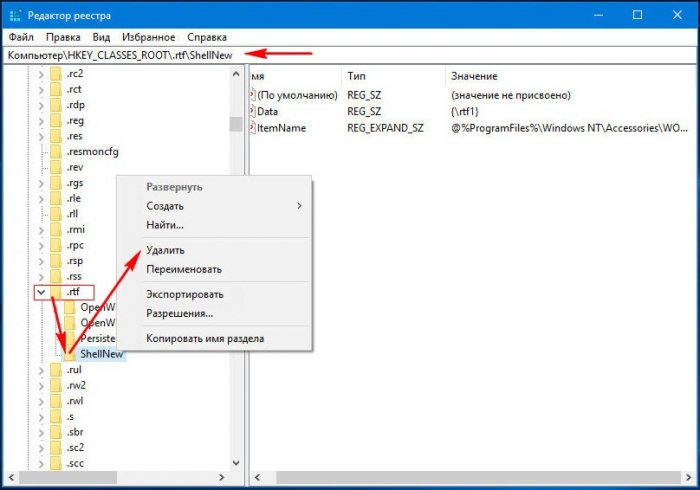 Продемонстрируем это на примере. Допустим, вы хотите удалить пункт «Документ в формате RTF».
Продемонстрируем это на примере. Допустим, вы хотите удалить пункт «Документ в формате RTF». 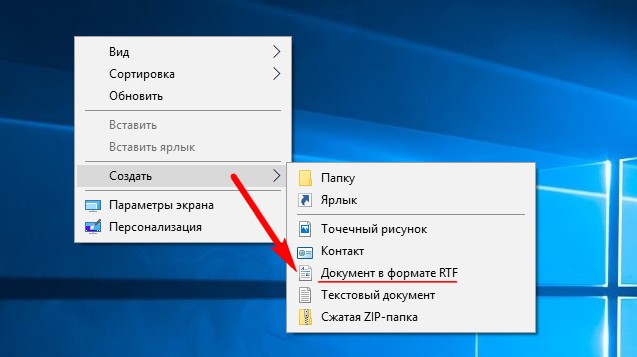 Откройте командой regedit редактор реестра, раскройте раздел HKEY_CLASSES_ROOT, найдите элемент .rtf, зайдите в него и удалите оттуда папку ShellNew, создав предварительно резервную копию ключа, дабы иметь возможность восстановить пункт меню в случае надобности.
Откройте командой regedit редактор реестра, раскройте раздел HKEY_CLASSES_ROOT, найдите элемент .rtf, зайдите в него и удалите оттуда папку ShellNew, создав предварительно резервную копию ключа, дабы иметь возможность восстановить пункт меню в случае надобности. 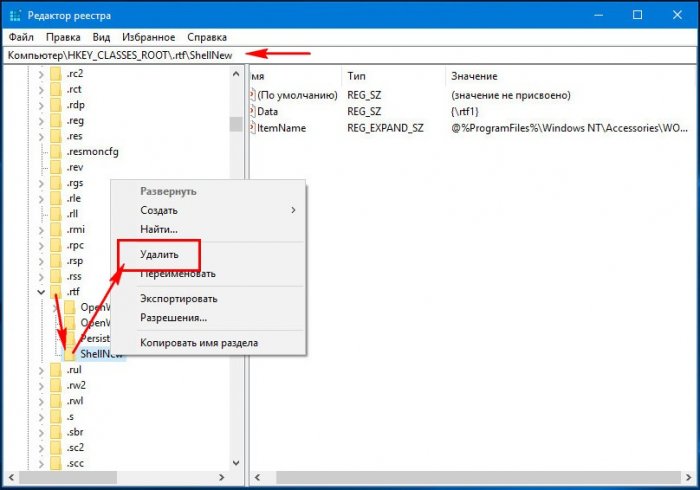
Точно так же удаляются все прочие элементы.
Подпункту «Контакт» в реестре будет соответствовать элемент .contact,
текстовому файлу — .tхt,
архиву RAR — .rar,
сжатой папке ZIP — .zip,
точечному рисунку — .bmp,
библиотеке — .library-ms,
ярлыку — .lnk, папке — Folder.
Вот так просто можно избавиться от всех ненужных элементов в подменю «Создать». 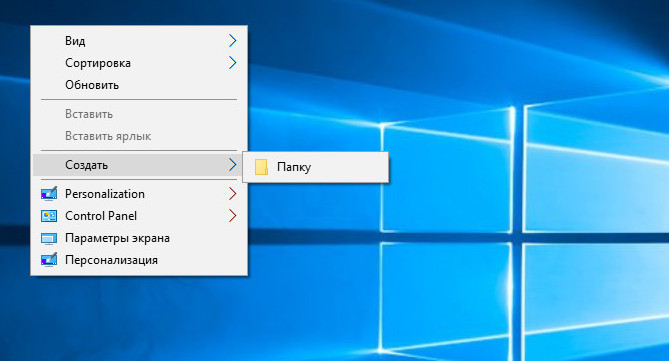 В конце статьи покажу для начинающих, как на рабочем столе создать резервную копию какой-либо ветки реестра.
В конце статьи покажу для начинающих, как на рабочем столе создать резервную копию какой-либо ветки реестра. 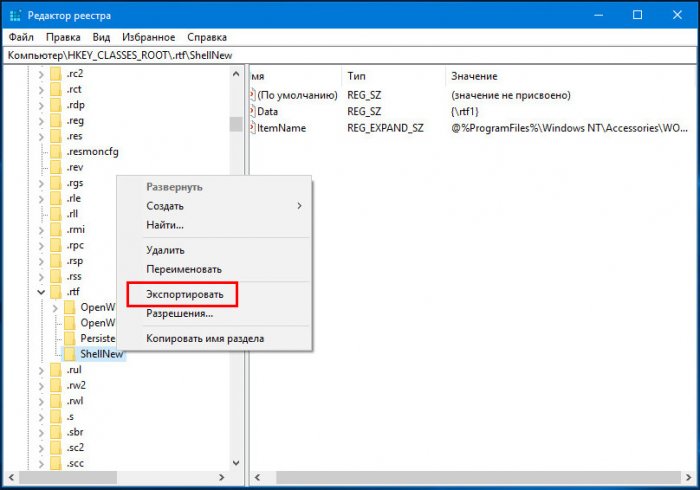
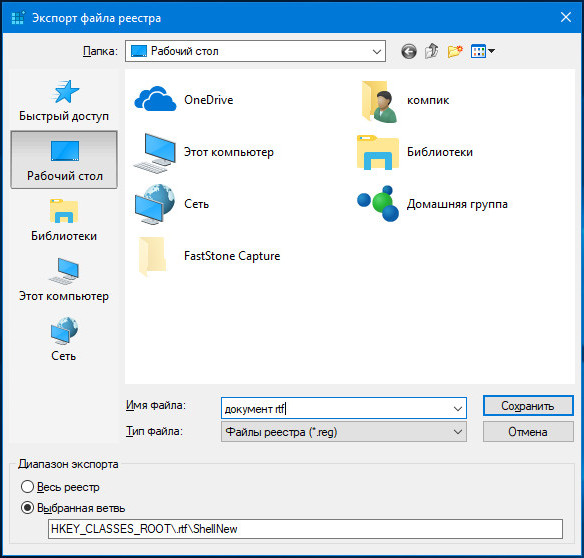 Друзья, если наоборот хотите добавить дополнительные элементы в контекстное меню рабочего стола, папки, файла, локального диска, то сделать это можно по этой статье.
Друзья, если наоборот хотите добавить дополнительные элементы в контекстное меню рабочего стола, папки, файла, локального диска, то сделать это можно по этой статье.
Источник: remontcompa.ru
Как удалить приложение в Windows 10
Если вы работаете в Windows 10 и вам больше не нужно приложение, возможно, вы захотите удалить его. Это можно сделать несколькими способами, в зависимости от типа приложения. Эта инструкция расскажет о способах как удалить программу в Windows.
Удаление приложения из меню «Пуск»
Если приложение было установлено с помощью Microsoft Store, вы можете быстро удалить его через меню «Пуск». Для этого откройте меню «Пуск» и найдите значок приложения, затем щёлкните его правой кнопкой мыши. Во всплывающем меню выберите «Удалить».
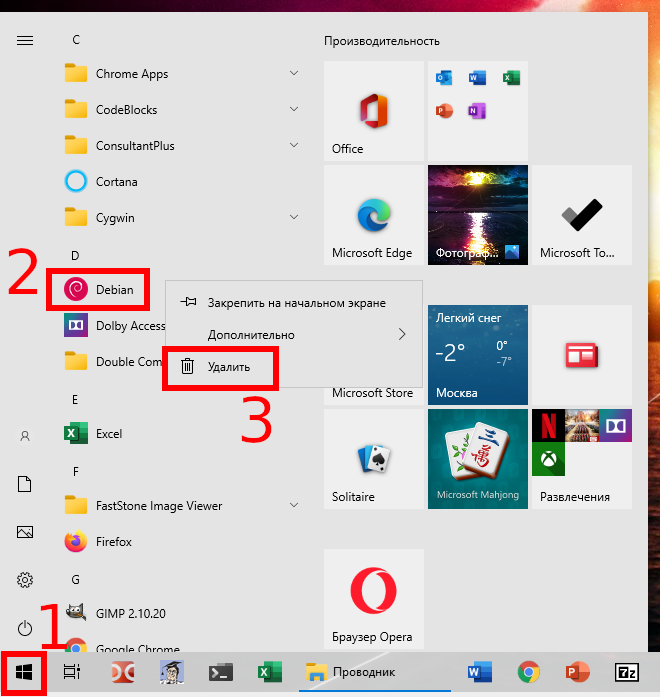
Если вы удаляете программу таким способом впервые, она предупредит вас в виде небольшого всплывающего диалогового окна. Снова нажмите «Удалить». Приложение будет автоматически удалено, и от вас не потребуется никаких дополнительных действий. Если вы передумаете, вы можете загрузить и установить его позже через Microsoft Store.
Если вы щёлкните правой кнопкой мыши приложение, которое не было установлено через Microsoft Store, и выберите «Удалить», откроется окно «Программы и компоненты». Найдите программу в списке, выберите её, затем нажмите кнопку «Удалить».

Если появится окно мастера удаления, следуйте инструкциям, пока программа не будет удалена. После этого вы можете закрыть окно «Программы и компоненты».
Удаление приложения с помощью Настроек
Пожалуй, наиболее полный способ удалить приложение в Windows 10 — это использовать Настройки. Это потому, что вы можете увидеть список всех установленных в системе программ и легко выбрать, какую из них вы хотите удалить.
Для этого откройте «Настройки», щёлкнув меню «Пуск» и выбрав значок шестерёнки. (Или вы можете нажать Win+I на клавиатуре.)
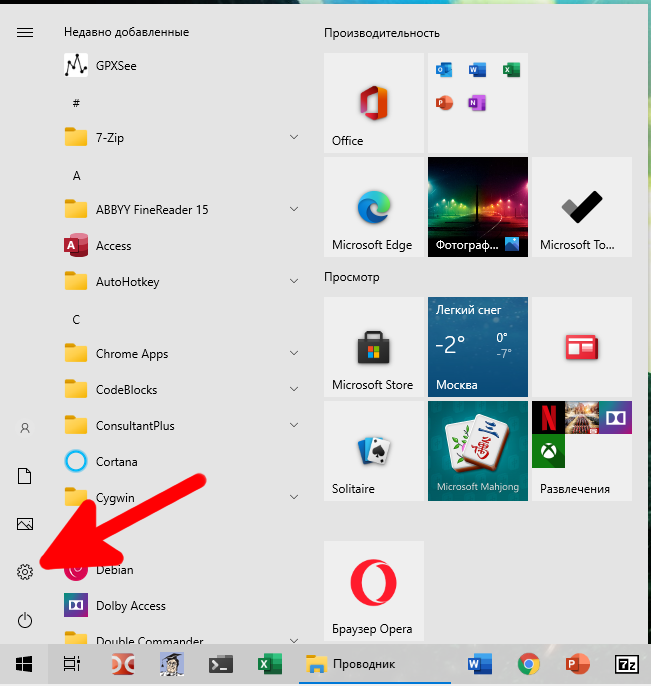
В «Настройках» нажмите «Приложения».
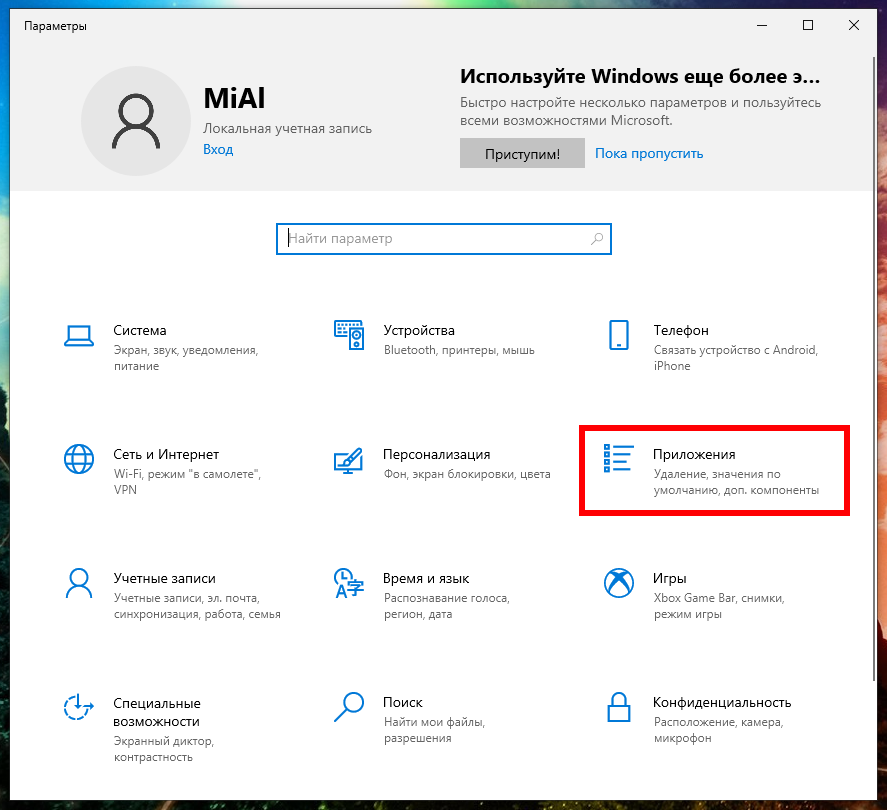
После этого вы увидите список всех приложений, установленных в вашей системе. Сюда входят как приложения, установленные через Microsoft Store, так и приложения, установленные другими способами.
Найдите запись о программе, которую вы хотите удалить, и выберите её. Затем нажмите «Удалить».
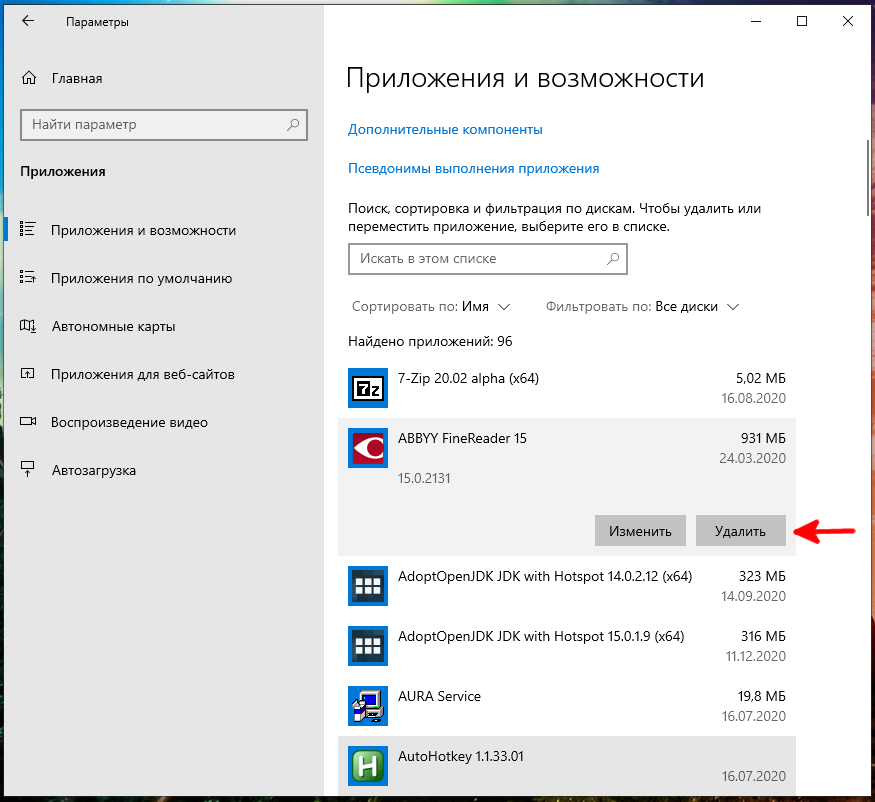
Если приложение было установлено из Microsoft Store, оно будет немедленно удалено без каких-либо дополнительных действий.
Если это приложение было установлено другим способом, вы можете увидеть дополнительное всплывающее диалоговое окно. Если да, снова нажмите «Удалить». После этого откроется окно мастера удаления программы. Следуйте инструкциям мастера, и приложение будет полностью удалено.
Удаление приложения с помощью панели управления
Вы также можете удалить приложения, не принадлежащие Microsoft Store, с помощью устаревшей Панели управления Windows. Для этого откройте меню «Пуск» и введите «управление», затем щёлкните значок «Панель управления».
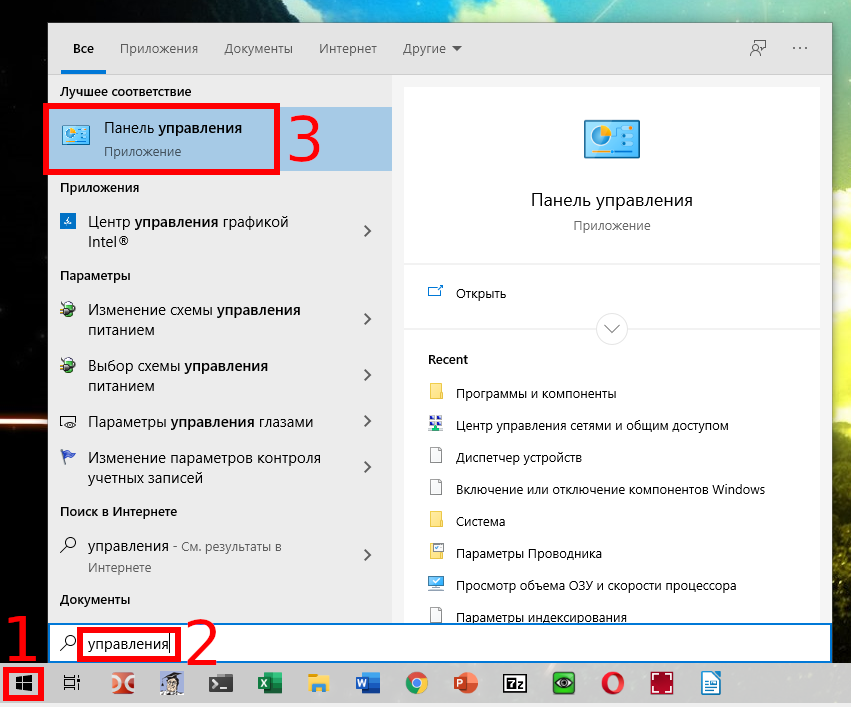
В разделе «Программы» нажмите «Удаление программы».
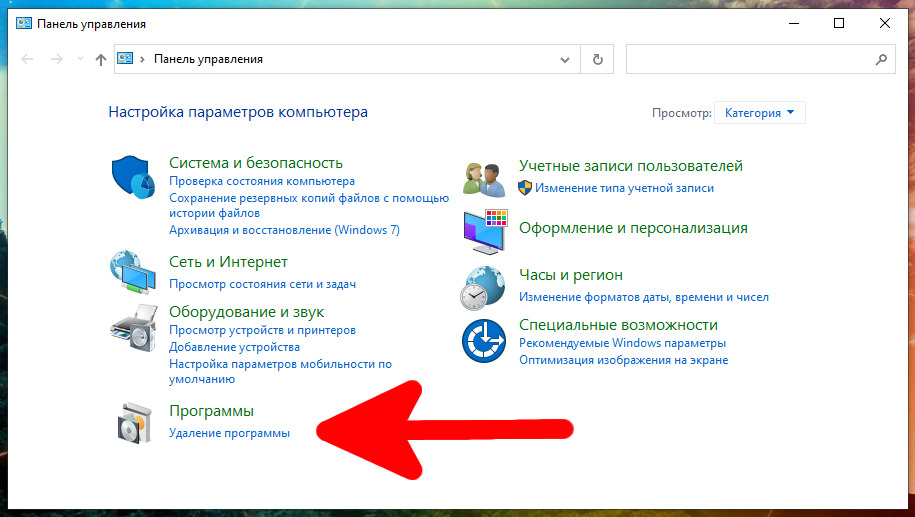
В открывшемся окне «Программы и компоненты» вы увидите длинный список установленных приложений, который можно отсортировать по имени, издателю, дате установки, размеру и номеру версии, щёлкнув заголовки столбцов.
В этот список не входят приложения, установленные из Microsoft Store. Чтобы удалить их, используйте окно «Настройки» или щёлкните их правой кнопкой мыши и выберите «Удалить» в меню «Пуск».

Найдите программу, которую хотите удалить, и щёлкните запись, чтобы выбрать её. Затем нажмите кнопку «Удалить».
Запустится мастер удаления программы. Пройдите по шагам, пока не завершите процесс удаления. Поскольку Microsoft считает Панель управления устаревшим интерфейсом, рекомендуется также попрактиковаться в удалении программ с помощью других методов, описанных выше. Удачи!
Источник: zawindows.ru
>»>